Descubriendo la Química en Tres Dimensiones: Diseño e Impresión 3D - ULTIMAKE CURA E IMPRESIÓN
Summary
TLDREn este tutorial, se detalla el proceso de preparación e impresión de un modelo 3D utilizando el software Ultimaker Cura. Se presenta un vaso químico diseñado en Tinkercad, abarcando aspectos esenciales como la configuración de la impresora, el ajuste de la temperatura y la importancia de los soportes para las partes sobresalientes. Se explica cómo convertir un archivo STL en G-code, necesario para la impresión, y se ofrece orientación sobre el post-procesamiento del modelo impreso. Este enfoque práctico destaca la relevancia de la impresión 3D en entornos educativos y promueve la creatividad en los estudiantes.
Takeaways
- 😀 Al descargar un archivo STL, se utiliza el software Ultimaker Cura para preparar la impresión 3D.
- 📏 Es fundamental seleccionar el modelo de impresora adecuado, como la Magna 2, al iniciar el proceso de impresión.
- 🖨️ La impresión 3D se basa en la técnica FDM (Fused Deposition Modeling), donde se utiliza PLA como material principal.
- 🌱 El PLA es un plástico biodegradable que proviene del maíz y requiere condiciones específicas para su degradación.
- 🔥 La temperatura del extrusor debe estar entre 200 y 210 °C, y la cama de impresión se recomienda a 60 °C para mejorar la adherencia.
- ⚙️ Los perfiles de impresión pueden ser configurados para ser más gruesos o finos, lo que afecta el tiempo de impresión y el nivel de detalle.
- 🔧 El infill o relleno del objeto se puede ajustar, siendo más firme con patrones diagonales o cruzados, y su aumento incrementa el tiempo de impresión.
- 🛠️ Los soportes son necesarios para imprimir elementos sobresalientes y se generan automáticamente por el software.
- 🖥️ Al finalizar la configuración, se utiliza la función de segmentación para convertir el archivo STL en G-code, que es legible por la impresora.
- 📦 Es posible guardar el G-code en una tarjeta microSD y utilizarla para imprimir el objeto en la impresora 3D.
Q & A
¿Qué software se utiliza para abrir archivos STL en la impresión 3D?
-Se utiliza el software Ultimaker Cura para abrir archivos STL y prepararlos para la impresión 3D.
¿Qué tipo de impresora se menciona en el taller?
-Se menciona la impresora Magna 2 como ejemplo de impresora 3D que utiliza el método FDM (Fused Deposition Modeling).
¿Cuál es el material utilizado para la impresión en este taller?
-Se utiliza el PLA (ácido poliláctico), un plástico biodegradable derivado del maíz.
¿Qué parámetros son importantes al configurar la impresión 3D?
-Los parámetros importantes incluyen el perfil de impresión, el grosor de las capas, el tipo de relleno, los soportes y la adherencia a la base.
¿Cómo se determina el grosor del filamento que se extruye?
-El grosor del filamento se determina mediante la configuración del extrusor en Ultimaker Cura, donde se puede ajustar según el detalle deseado.
¿Por qué es importante el soporte en la impresión 3D?
-El soporte es importante para sostener las partes del modelo que sobresalen y evitar que se caigan por gravedad durante el proceso de impresión.
¿Qué sucede con el archivo STL una vez que se segmenta en Ultimaker Cura?
-Una vez segmentado, el archivo STL se convierte en un formato G-code que la impresora puede leer y utilizar para realizar la impresión.
¿Qué temperatura se recomienda para el extrusor y la cama de la impresora?
-Se recomienda una temperatura de 200 grados Celsius para el extrusor y 60 grados Celsius para la cama de impresión.
¿Qué debe hacerse si se desea cambiar el perfil de impresión?
-Se puede ajustar el perfil de impresión en la parte superior derecha de Ultimaker Cura, eligiendo entre opciones como medio o más grueso.
¿Qué se debe hacer si no se dispone de impresora en la institución?
-Si no se dispone de una impresora, se puede enviar el archivo STL a un lugar de fotocopias o diseño, especificando los parámetros de impresión deseados.
Outlines

This section is available to paid users only. Please upgrade to access this part.
Upgrade NowMindmap

This section is available to paid users only. Please upgrade to access this part.
Upgrade NowKeywords

This section is available to paid users only. Please upgrade to access this part.
Upgrade NowHighlights

This section is available to paid users only. Please upgrade to access this part.
Upgrade NowTranscripts

This section is available to paid users only. Please upgrade to access this part.
Upgrade NowBrowse More Related Video

Impresión 3D - PARTE 2 (Cómo generar codigo G en CURA)
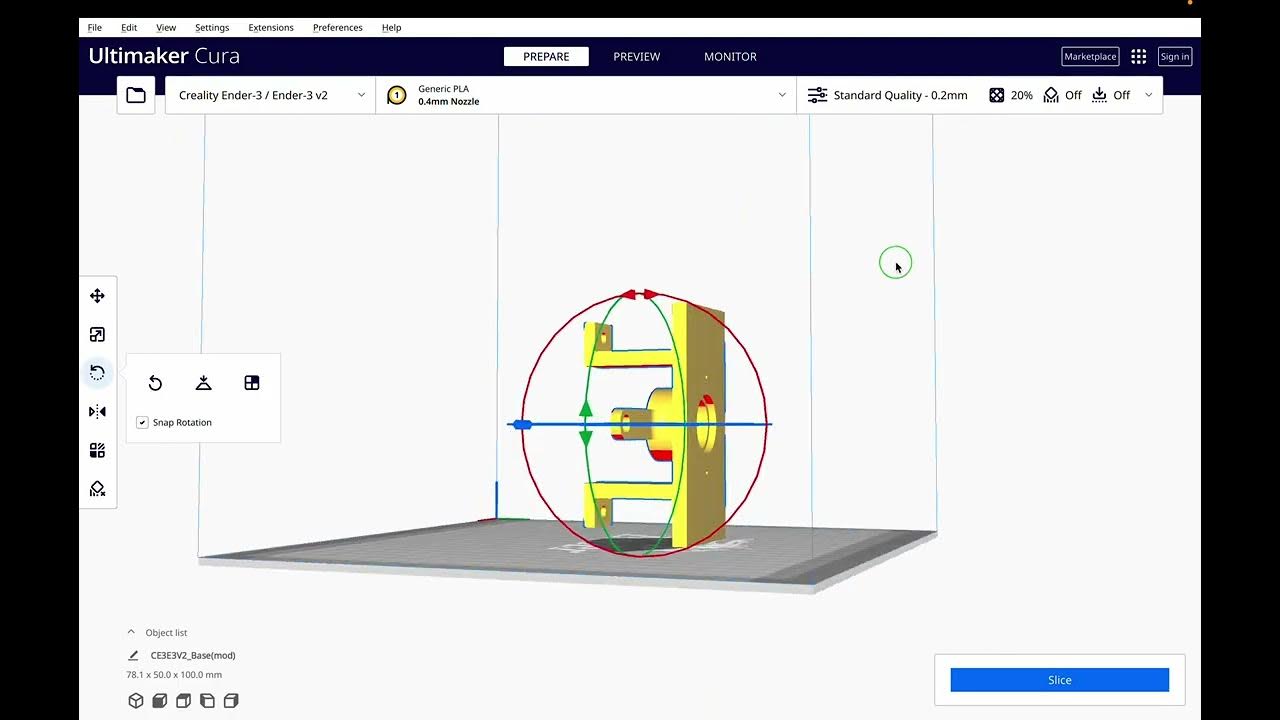
STL a G code con Ultimaker CURA
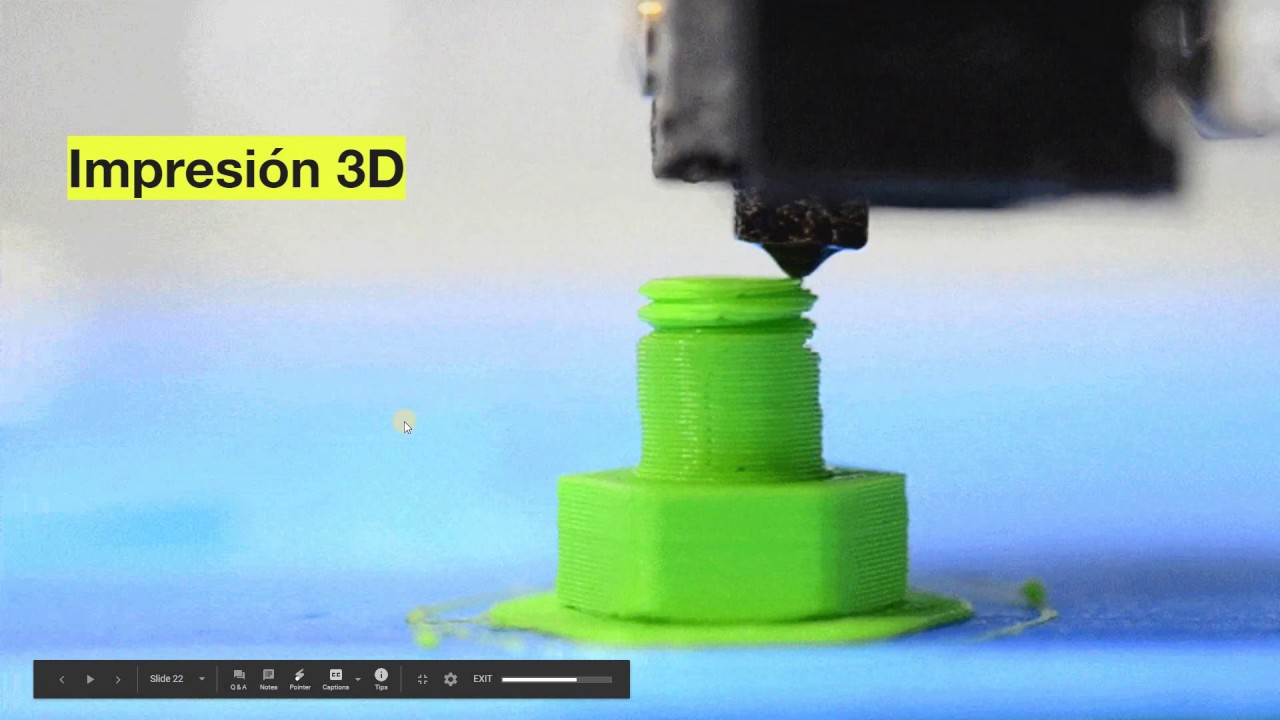
Impresión 3D - PARTE 1 (cómo imprimir en 3D)

Forensic Readiness Framework for 3D Printing Process: A Case Study of Ultimaker 3 - DFRWS USA 2020

TEM. 2 CAP. 9 Software impresión 3D

Imprimir en 3D desde AutoCAD con Ultimaker Cura
5.0 / 5 (0 votes)
